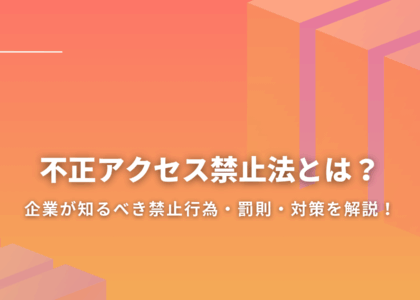社内ネットワークを利用して作業する場合に、回線速度が遅くて業務が効率的に進められない事態に遭遇することがあります。効率的な業務を保つためには、社内LANの性能をチェックすることが必要不可欠です。
社内LANの性能はおもにそのネットワーク速度が指標とされ、よりスピードが速いインターネットが重宝されます。
では、社内LANの速度測定はどれくらいの速さが最適なのか?ですが、実際に弊社でインターネット回線を改善した企業様では、1GBのフォルダをアップロードするのに30秒もかかっていた時間が、たった4秒にまで短縮されました。
この記事では、社内LANの測定に必要な知識や、簡単にできる測定方法について解説します。
社内LANの速度測定は簡単に行える
社内LANでのサーバーアクセスやデータ管理、メールやファイル送信などは、日常的な業務の一部としてもはや当たり前のものとなっています。また、現代社会はネットワーク社会とも言われ、社内業務のほとんどをネットワークに依存している時代です。
しかし、快適な業務をおこなうには、社内で十分な通信環境が整っていることが必須条件と言えるでしょう。社内ネットワークに不具合があると、オンラインストレージのアクセスやデータの送信ができないなど、会社の業務に支障が出てしまうこともあります。社内ネットワークが遅いと感じたら、まず実際に通信速度を測ってみましょう。
社内LANの速度測定が重要な理由
速度測定をして、まったくつながっていない(数値が0)、もしくは速度測定すら試せなかった場合、インターネットが繋がっていない可能性があります。そのため、現在パソコンやネットワークがどういう状況なのかを把握するためにも社内LANの速度測定は大変重要です。
また、ネットワークのパフォーマンスを定期的にチェックすることで、運用の最適化が可能になります。速度が期待通りでない場合、何らかの問題が存在するサインであり、早期に原因を特定して対処することができるでしょう。
加えて、速度測定を通じてネットワークの帯域幅使用状況を把握することで、必要に応じて帯域幅の調整や増強のを検討する材料となります。
社内ネットワークがつながらない場合は、別記事「社内ネットワークにつながらない!確認する7つのポイントを解説」も参考にしてみてください。
回線速度の単位と目安
社内のいつでもどこでも快適な通信ができるには、どのくらいの通信速度が必要なのでしょうか?回線速度に関する基礎的な部分と合わせて解説していきます。
LANとは限定的なネットワークのこと
LANとは、会社やオフィスなどの限定されたエリアで接続できるネットワークのことです。家庭で使用されるネットワークを「家庭内LAN」と呼ぶように、会社内で構築されたネットワークを「社内LAN」と呼びます。
LANにはWi-Fiとしても利用されており接続にケーブルが要らない「無線LAN」と、パソコンなどのモバイル端末とケーブルで接続して利用する「有線LAN」があります。
回線速度はbpsで表す
社内LANの速度を測定する前に、それを表すための単位についてはぜひ覚えておくべきでしょう。では、測定した結果を正しく理解するために、通信速度を表す単位について解説していきます。
インターネットの通信速度を表す際は「bps(ビーピーエス)」という単位が用いられ、値が大きいほど通信速度が速くなります。「bps」は「Bit per second」の略で、1秒間に何bit(ビット)のデータを送信できるのかを示しています。
それ以外の単位は以下の通りです。
- kbps…「キロ・ビー・ピー・エス」と読み、1Kbpsは1,000bpsです。
- Mbps…「メガ・ビー・ピー・エス」と読み、1Mbp=1,000kbps=1,000,000,000bpsとなります。
- Gbps…「ギガ・ビー・ピー・エス」と読み、1Gbps=1,000Mbps=1,000,000,000bpsとなります。
回線速度の「上り」と「下り」とは
回線速度の関係に「上り」と「下り」というものがあります。インターネットの利用中は、端末とインターネットの間でデータの送受信を繰り返しており、送信(アップロード)を「上り」、受信(ダウンロード)を「下り」と呼びます。
インターネットの速度テストでは、上りと下りのそれぞれの回線速度を測ります。以下、上りと下りのそれぞれが影響するシーンの例になります。
- 上り(データ送信):メール送信、SNS等へのメッセージや画像・動画投稿
- 下り(データ受診):メール受診、Webサイト、動画視聴、ファイルダウンロード
回線速度の目安は作業内容により異なる
インターネットを快適に利用するにはどのくらいの通信速度が必要なのでしょうか?一般的にストレスなく通信できる速度の目安をシーンごとに紹介します。
- メールやチャット利用の通信速度目安:下り128kbps〜1Mbps
- Webサイトを観覧する場合の通信速度目安:下り1Mbpds~10Mbps
- 動画視聴の通信速度目安:5~20Mbps
ネットワーク帯域幅について
ネットワーク帯域はストレスフリーなネットワークを利用するための、最も重要な要素の一つと言えます。社内LANの回線が遅かったりする場合は、利用しているネットワーク環境の帯域が狭いことが原因である場合がほとんどです。
では、ネットワーク帯域について詳しく解説していきます。
ネットワーク帯域幅とは
ネットワーク帯域幅とは、通信などに用いる電波や電気信号の一番低い周波数と一番高い周波数の間の、周波数の範囲です。周波数帯域、バンドなどとも呼ばれ、ヘルツ( Hz)という単位で表されます。
ネットワーク帯域幅と通信速度の関係
わかりやすいように道路の幅で例えると、片側一車線よりも車線数が多い道路の方が渋滞は発生しにくく、多くの車がスムーズに通行できます。
インターネットの世界では、帯域とは速度の意味で使われることがほとんどです。つまり、帯域(道路)が広い回線は多くのデータ(車)を送信することができるので、通信速度が早いというイメージです。逆に帯域が狭いと通信速度が遅滞するという認識で問題ないでしょう。
ネットワーク帯域の測定方法
社内やオフィスで帯域を調べるには、データ通信が必要な端末ごとに必要な帯域を調べ、それらを照らし合わせる方法があります。その際、よく使われているアプリケーションを複数用意し、各アプリが実際どのくらいの帯域を使っているか調べ、利用ユーザー数を乘じ、全て足し合わせれば必要な帯域がわかります。
ネットワーク帯域幅が狭いことで生じる問題
帯域が狭く回線が遅い状況をネットワーク帯域不足といい、一度に送信できるデータの量が少なくなってしまいます。帯域が狭い場合でも、データ容量の少ないテキストのみのファイルデータなどは問題なく遅れるでしょうが、映像や音声といったデータ量が多いものは高速で送れないケースがほとんどでしょう。
Web会議などをおこなう場合は、相手や自分の映像や音声が届かなかったり、会議の途中で通信が切れるなどの問題が発生することもあります。送受信するデータ量にもよりますが、ストレスなく快適なネットワーク環境を実現するためには、ある程度の帯域幅を確保することが重要でしょう。
LAN測定の方法について
それでは、社内LANの速度を測定する方法をいくつかご紹介します。
簡単に通信速度を測定できるサイト
最も手軽な方法としては、通信速度が測定できるサイトを利用するのが良いでしょう。ここでは、簡単に通信速度が測定できるサイトをご紹介します。
ただし、利用するサイトや時間によって測定結果が変わるため、あくまで目安程度に考えてください。
・Speed test by Ookla…「GO」ボタンを押すだけで「上り」、「下り」の両方が測定、表示されます。
速度測定のフリーソフト
接続回線速度などを測る以外にも、LAN上の他のコンピュターの画面監視やネットトラフィック量やCPU、メモリ、HDD使用率を表示する機能も備わっているフリーソフトもあるので業務にも便利です。
Googleの検索窓から測定
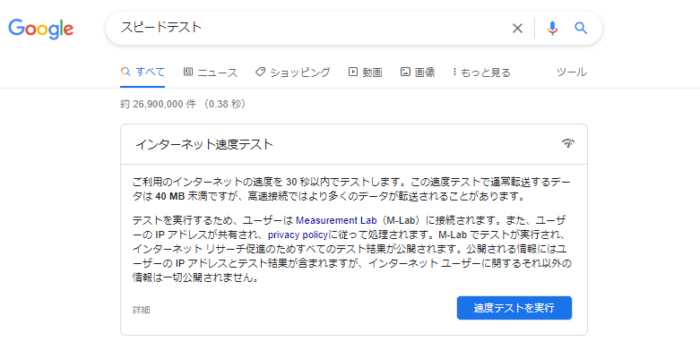
Googleの検索窓からも測定できます。検索窓に「スピードテスト」と入力して検索すると、通信速度を測定することができ、「上り」、「下り」の結果が表示されます。
pingでネットワークスピードを測定
単にその回線が繋がっているかどうかを調べたい場合や、その回線が混雑しているかを大まかに知りたい場合は、pingコマンドを利用する方法もあります。
pingコマンドはインターネットの疎通確認に使われますが、オプションコマンドで応答時間などを設定し、社内LANの速度を測定するツールとしても役立ちます。
社内LANの速度、つまり帯域を求めるには、pingコマンドの結果から「指定したパケットサイズ×2÷応答時間(Mbytes/s)」という計算式に当てはめて計算することができます。
社内LANが遅くなってしまう原因
社内LANの速度が遅くなる原因はさまざまです。ここでは、その中でも主な発生頻度の多い以下の9つの要因について解説します。
- 使用端末に問題がある
- LANケーブルに問題がある
- ISP側に問題がある
- 社内インターネットの契約に問題がある
- Webサイト側に問題がある
- ルーターやスイッチなどに問題がある
- 利用する時間帯の問題
- 電波干渉が起きている
- 外部からの攻撃の可能性
1.使用端末に問題がある
社内LANの速度が遅いと感じる場合、問題が端末にあることも少なくありません。端末の処理能力が低い、またはメモリが不足していると、ネットワークのデータを効率良く処理できず、インターネットの速度が遅く感じられることがあります。
このような場合、端末のハードウェアのアップグレードが必要かもしれません。また、ウイルス対策ソフトやバックグラウンドアプリケーションが多く動作していると、これもまたネットワーク速度を低下させる原因となり得ますので、確認してみましょう。
2.LANケーブルに問題がある
社内LANの速度低下の原因として、LANケーブル自体に問題がある場合も考えられます。LANケーブルが物理的に損傷していたり、品質が低いものを使用していたりする場合、劣化などが原因でデータの転送速度が遅くなることがあります。
例えば、ケーブルが折れ曲がっていたり、圧迫されていたりすると、内部のワイヤーが影響を受け、信号が正常に伝わらなくなる可能性があるでしょう。
また、カテゴリーが古いケーブルを使用している場合、より高速なデータ転送をサポートするカテゴリーに比べて転送速度が低下します。この場合、ケーブルの交換やアップグレードを検討することで、ネットワークのパフォーマンスを向上させることができるでしょう。
3.ISP側に問題がある
ISPから提供される回線自体に障害が発生しているか、あるいは提供されている帯域幅が契約している内容よりも実際には低下している可能性があります。特に、ピークタイムには多くのユーザーが同時にインターネットを使用するため、ネットワークが飽和し速度が低下することが一般的です。
ISP側に問題があるかを確認するためには、異なる時間帯に複数回速度測定を行い、一貫したパフォーマンスの低下が見られるかどうかを確認してみましょう。問題がISPのサービスに起因している場合は、ISPに連絡を取り、テクニカルサポートを依頼することが解決策となります。
4.社内インターネットの契約に問題がある
社内インターネットの速度や安定性に不満がある場合、使用しているインターネットの契約を見直すことが必要かもしれません。
オフィスによっては家庭用の光回線を使用しているケースもあり、これが原因でネットワークが遅くなったり、接続が不安定になることがあります。特に、複数の従業員が同時にインターネットを使用するオフィス環境では、家庭用光回線の帯域幅では不十分な場合が多いです。
このような状況では、法人向けのネット回線へのアップグレードを検討することが推奨されます。法人向け回線は、より高速で、より多くのデータトラフィックを扱うことができる設計になっており、ビジネスのニーズに特化したサービスが提供されています。また、法人向けサービスでは、一般的にサポート体制も充実しているため、問題が発生した際の対応も迅速です。
効率的な業務運営と生産性の向上を図るためにも、社内インターネットの契約内容を見直し、必要に応じて法人向けの高品質なサービスへの変更を検討してみましょう。法人向けインターネット回線の選び方は、別記事「法人向けインターネット回線はどう選ぶ?メリット・デメリットをわかりやすく解説」を参考にしてみてください。
5.Webサイト側に問題がある
社内LANを使用している際に特定のWebサイトだけが極端に遅い場合、そのWebサイト自体に問題がある可能性があります。
Webサイトのサーバーが過負荷状態になっているなどの原因で、レスポンス時間が長くなっているかもしれません。また、Webサイトが高度なグラフィックやスクリプトを多用しており、ページの読み込みに時間がかかる設計になっている場合も考えられます。
Webサイト側に問題があるかを診断するためには、異なるデバイスやブラウザからそのWebサイトにアクセスしてみると良いでしょう。これにより、問題が特定の端末や設定に依存しているのか、それともサイト自体に起因しているのかを判断することができます。
問題がWebサイト側にあると確認できた場合、そのサイトのサポートに連絡を取るか、あるいはより代替サービスを利用することも一つの解決策となります。
6.ルーターやスイッチなどに問題がある
ルーターやスイッチといったネットワーク機器自体に問題が存在することで、社内LANが遅くなっている可能性があります。これらの機器はデータの流れを管理・保証する重要な役割を担っていますが、設定ミスやハードウェアの故障、性能不足によってネットワーク全体のパフォーマンスが低下することがあります。
これらの問題に対処するためには、まずはルーターやスイッチの設定を確認し、必要に応じて最新のものにアップデートするのが良いでしょう。また、機器のログを確認してエラーの有無をチェックし、ネットワークトラフィックの分析を行うことで問題を特定することも有効です。
さらに、機器が物理的に損傷している可能性も考えられるため、視覚的な確認を行うことも重要です。
問題が解決しない場合は、専門のテクニカルサポートに相談するか、機器を交換することを検討しましょう。
7.利用する時間帯の問題
社内LANの速度が特定の時間帯にのみ遅くなる場合、その時間帯におけるネットワークの使用量が多いことが原因かもしれません。
多くの企業や組織では、業務開始時や終業時、あるいは昼休みなどにネットワークトラフィックが集中します。従業員が一斉にインターネットにアクセスする時間帯には、帯域幅が飽和し、結果として全体のネットワーク速度が低下することがあります。
この問題を解決するためには、まずはネットワークの使用状況を監視し、トラフィックが最も高い時間帯を特定することが重要です。その情報をもとに、ネットワークリソースの再配分を検討するか、必要であれば追加の帯域幅を確保することが考えられます。
また、クラウドベースのツールやサービスを利用して、ローカルネットワークの負担を軽減することも検討できるでしょう。
8.電波干渉が起きている
無線ネットワーク(Wi-Fi)における電波干渉が原因で、社内LANの速度が不安定になることがあります。無線LANは空中を移動する電波を使用しているため、他の無線デバイスや電子機器からの干渉を受けやすい性質があります。
例えば、Bluetoothデバイス、コードレス電話などが同じ周波数帯を使用している場合、これらのデバイスが発する電波がWi-Fiの通信を妨げ、データ転送速度の低下や接続の不安定さの原因となるかもしれません。
この問題を解決するためには、まず無線ルーターの位置を再度検討し、他の電子機器から遠ざけることを試みると良いでしょう。さらに、Wi-Fiルーターのチャンネル設定を変更することで、使用中のチャンネルが混雑している場合に干渉を避けることが可能です。
多くのルーターでは、自動で最適なチャンネルを選択する機能が備わっていますが、手動での調整も効果的です。
9.外部からの攻撃の可能性
社内LANの速度が遅い場合、外部からのサイバー攻撃が原因である可能性も考慮する必要があります。
例えば、DoS(Denial of Service)攻撃やDDoS(Distributed Denial of Service)攻撃では、不正なトラフィックが大量に送信されることで、正規のトラフィックが処理されず、ネットワークの速度が著しく低下します。これらの攻撃は、サーバーやネットワーク機器に過剰な負荷をかけ、正常な業務を阻害することが目的です。
外部攻撃から社内LANを保護するためには、まずはネットワークのセキュリティ設定を適切に管理し、常に最新のセキュリティパッチを適用することが重要です。また、ファイアウォールや侵入検知システム(IDS)、侵入防止システム(IPS)を適切に設定し、不審なトラフィックを監視し、必要に応じて遮断することが推奨されます。
さらに、ネットワークのトラフィックを定期的に監視し、異常なパターンや量が観測された場合は速やかに対応することが求められます。
社内LANが遅い時の対処法
社内LANの速度が遅い時には、その原因を特定し適切な対処を行うことが重要です。ここでは、効果的な対処法を7つご紹介します。
- 端末を再起動する
- 端末を新しくする・修理する
- ケーブルの規格を確認する
- インターネット回線を見直す
- ネットワークを新しくする
- 配線状況を見直す
- 電波干渉が起きないように配置を変える
端末を再起動する
社内LANの速度が遅いとき、まず試すべき簡単な対策が、使用している端末(パソコン、スマートフォンなど)の再起動です。端末を再起動することで、OSやアプリケーションの一時ファイルがクリアされ、メモリが解放されます。これにより、端末がリソースをより効率的に使用できるようになり、ネットワーク接続も改善されるかもしれません。
端末が長時間稼働していると、バックグラウンドで動作するアプリケーションやプロセスが徐々にメモリを消費し続けることがあります。これが積み重なると、システムの全体的なパフォーマンスが低下し、LANの速度にも影響を及ぼすことが少なくありません。
したがって、定期的に端末を再起動することは、トラブルシューティングの基本として非常に有効です。
端末を新しくする・修理する
社内LANの速度が遅い原因が端末にある場合、端末のアップグレードや修理を検討することが効果的です。
特に、古い端末は新しいソフトウェアに対応していないことも多く、これがネットワーク速度のボトルネックとなることがあります。
最新のハードウェアとソフトウェアが搭載された新しい端末を使用することで、全体的な性能を向上させ、ネットワーク接続の安定性と速度を大幅に改善することができるでしょう。
また、端末が物理的に故障している場合や特定の部品が損傷している場合には、修理を行うことも重要です。例えば、ネットワークカードが損傷していると、LANの速度が著しく低下する可能性があります。
修理によってこれらの問題を解消することで、端末の性能を回復し、快適なネットワーク環境が戻るかもしれません。
交換が必要か、修理で事足りるかを判断するのが難しい場合は、まず専門業者に点検やテクニカルサポートを依頼してみるのが良いでしょう。
ケーブルの規格を確認する
社内LANの速度に影響を与える要素の一つとして、使用しているケーブルの規格があります。特にイーサネットケーブルには様々なカテゴリがあり、それぞれが異なるデータ転送速度をサポートしています。
例えば、カテゴリー5 (Cat5) ケーブルは最大100Mbpsの速度をサポートしていますが、カテゴリー5e (Cat5e) やカテゴリー6 (Cat6) ケーブルはそれぞれ1Gbps以上の速度をサポート可能です。カテゴリー6a (Cat6a) やカテゴリー7 (Cat7) ケーブルは、さらに高速な10Gbpsの速度に対応しています。
ケーブルの規格を確認することで、現在のネットワーク環境が持つポテンシャルを理解し、アップグレードが必要かどうかを判断することができるでしょう。
使用中のケーブルが古い規格である場合、新しい規格のケーブルに交換することで、データ転送速度が向上し、ネットワークのパフォーマンスが改善される可能性があります。
インターネット回線を見直す
社内LANの速度が遅いと感じた場合、契約しているインターネット回線自体の速度や品質を見直すことが有効です。使用しているインターネットのプランやプロバイダーによっては、提供される帯域幅やサービスの質が異なり、これがネットワークのパフォーマンスに大きく影響を及ぼすことがあります。
まず、現在のインターネット契約の速度が実際の業務の要求を満たしているかを確認し、不十分であればより高速なプランへのアップグレードを検討することが推奨されます。また、異なるプロバイダーのオプションを比較検討することで、コストパフォーマンスの良いサービスに変更することも一つの手段です。プロバイダーによっては、特定の時間帯に帯域幅を制限するポリシーを設けている場合があるため、これが原因で速度が低下している可能性もあります。
さらに、サービスレベルアグリーメント(SLA)を確認し、契約しているサービスが保証された品質で提供されているかを検証することも重要です。必要であれば、プロバイダーに技術的なサポートを要求し、問題が解決しない場合にはプロバイダーを変更することを考えるべきです。
ネットワーク機器を新しくする
社内LANの速度が遅い場合、必要に応じて新しいネットワークインフラに更新することが有効な対策となります。技術の進化により、新しいネットワーク機器や技術は以前のものよりもはるかに高速で効率的な通信が可能となっています。
新しいネットワークを構築する際には、現在及び将来の業務ニーズを考慮して、適切なネットワーク設計を行うことが重要です。例えば、適切な帯域幅の確保、高品質なケーブルの使用などの要素が挙げられるでしょう。
また、セキュリティを強化するための最新のファイアウォールやセキュリティアプライアンスの導入も検討する必要があります。
全体として、ネットワーク機器の完全なアップデートには初期投資が必要ですが、長期的には運用コストの削減、生産性の向上、そして業務効率の大幅な改善につながる可能性があります。
配線状況を見直す
社内LANの速度が遅い原因として、配線状況が適切でないことも挙げられます。ケーブルが長過ぎたり、折れ曲がっていたり、圧迫されていたりすることで、信号の品質が劣化し、結果としてデータの転送速度が低下します。
また、配線が無秩序に敷かれていると、メンテナンスが困難になり、問題が発生した際のトラブルシューティングがより複雑になるかもしれません。
この問題を解決するためには、まずは配線を整理し、必要に応じてケーブルを短くしたり、保護カバーを使用して物理的な損傷から保護したりすることが効果的です。また、配線を壁内や床下に隠す場合は、適切なケーブル管理システムを利用することで、将来的な拡張や変更が容易になります。
全体として、配線状況を定期的に見直し、整理することは、ネットワークの信頼性とパフォーマンスを向上させる上で非常に重要です。
電波干渉が起きないように配置を変える
無線ルーターやアクセスポイントの位置が不適切な場合、他の電子機器からの干渉を受けやすく、信号の品質が劣化します。この問題を解決するためには、無線機器の配置を見直すことが大切です。
無線ルーターを理想的な位置に設置するためには、以下の点を考慮してください。
- ルーターを床から離して、棚の上や壁に取り付けることで、広範囲に信号を分散させることができる
- マイクロ波オーブンやコードレス電話などの機器からルーターを遠ざけましょう。これらの機器から発せられる電波が無線信号に干渉することがある
- オフィスの中央にルーターを配置することで、すべてのエリアへ均等に信号を届けることが可能になる
- 壁や金属の家具などの障害物が間にあると、Wi-Fi信号が遮断されることがあるため、できるだけ障害物が少ない直線の視界を確保することが望ましい
これらの配置変更により、電波干渉を最小限に抑えることができます。
社内LANのお悩み・トラブルはアジアネットにご相談ください!
社内LANの遅延や設備環境などのお悩みは、情報通信設備工事・ネットワーク構築のスペシャリストであるアジアネットにご相談ください。お客様にご満足いただける迅速な対応、確かな技術、丁寧な施工を心がけております。
まとめ
今回は社内LANの速度測定について解説しました。自社の社内LANが遅い、Web会議の質が毎回悪いと感じる場合は通信回線が帯域不足の可能性があります。この記事を参考にして社内LANを実際に測定してみましょう。